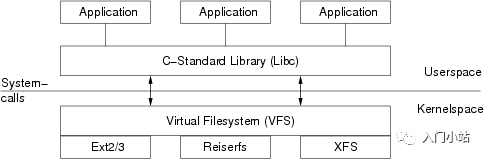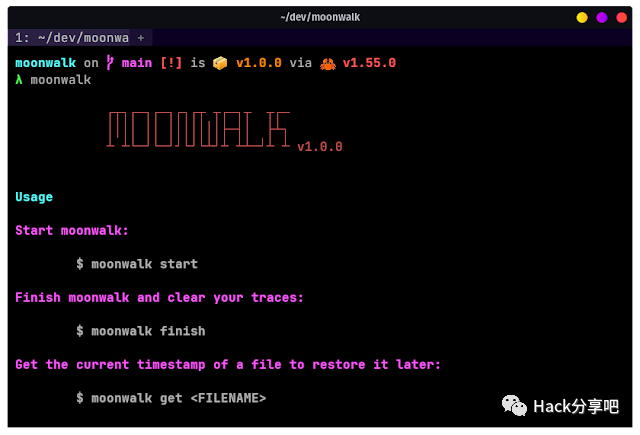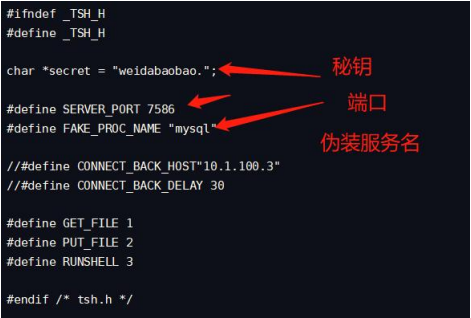本文来源:

1. 检查文件系统磁盘空间使用情况
这 df 命令显示文件系统上的设备名称、总块数、总磁盘空间、已用磁盘空间、可用磁盘空间和挂载点信息。
[root@local ~]# df Filesystem 1K-blocks Used Available Use% Mounted on /dev/cciss/c0d0p2 78361192 23185840 51130588 32% / /dev/cciss/c0d0p5 24797380 22273432 1243972 95% /home /dev/cciss/c0d0p3 29753588 25503792 2713984 91% /data /dev/cciss/c0d0p1 295561 21531 258770 8% /boot tmpfs 257476 0 257476 0% /dev/shm
2. 显示所有文件系统磁盘空间使用信息
与上面相同,但它还显示虚拟文件系统的信息以及所有文件系统磁盘使用情况及其内存使用情况。
[root@local ~]# df -a Filesystem 1K-blocks Used Available Use% Mounted on /dev/cciss/c0d0p2 78361192 23186116 51130312 32% / proc 0 0 0 - /proc sysfs 0 0 0 - /sys devpts 0 0 0 - /dev/pts /dev/cciss/c0d0p5 24797380 22273432 1243972 95% /home /dev/cciss/c0d0p3 29753588 25503792 2713984 91% /data /dev/cciss/c0d0p1 295561 21531 258770 8% /boot tmpfs 257476 0 257476 0% /dev/shm none 0 0 0 - /proc/sys/fs/binfmt_misc sunrpc 0 0 0 - /var/lib/nfs/rpc_pipefs
3. 以人类可读的格式显示磁盘空间使用情况
你有没有注意到,上面的命令以字节为单位显示信息,根本不可读,因为我们习惯于以兆字节、千兆字节等形式读取大小,这样很容易理解和记忆。
这df命令提供了一个选项来显示尺寸Human Readable格式通过使用'-h'(以人类可读的格式打印结果(例如,1K 2M 3G))。
[root@local ~]# df -h Filesystem Size Used Avail Use% Mounted on /dev/cciss/c0d0p2 75G 23G 49G 32% / /dev/cciss/c0d0p5 24G 22G 1.2G 95% /home /dev/cciss/c0d0p3 29G 25G 2.6G 91% /data /dev/cciss/c0d0p1 289M 22M 253M 8% /boot tmpfs 252M 0 252M 0% /dev/shm
4. 显示 / home 文件系统信息
查看唯一设备的信息/home人类可读格式的文件系统使用以下命令。
[root@local ~]# df -hT /home Filesystem Type Size Used Avail Use% Mounted on /dev/cciss/c0d0p5 ext3 24G 22G 1.2G 95% /home
5. 以字节为单位显示文件系统信息
显示所有文件系统信息和使用情况1024-byte块,使用选项'-k'(例如--block-size=1K)如下。
[root@local ~]# df -k Filesystem 1K-blocks Used Available Use% Mounted on /dev/cciss/c0d0p2 78361192 23187212 51129216 32% / /dev/cciss/c0d0p5 24797380 22273432 1243972 95% /home /dev/cciss/c0d0p3 29753588 25503792 2713984 91% /data /dev/cciss/c0d0p1 295561 21531 258770 8% /boot tmpfs 257476 0 257476 0% /dev/shm
6. 以MB为单位显示文件系统信息
显示所有文件系统使用信息MB(Mega Byte) 将该选项用作 -m。
[root@local ~]# df -m Filesystem 1M-blocks Used Available Use% Mounted on /dev/cciss/c0d0p2 76525 22644 49931 32% / /dev/cciss/c0d0p5 24217 21752 1215 95% /home /dev/cciss/c0d0p3 29057 24907 2651 91% /data /dev/cciss/c0d0p1 289 22 253 8% /boot tmpfs 252 0 252 0% /dev/shm
7. 以 GB 为单位显示文件系统信息
显示所有文件系统统计信息GB(Gigabyte) 将该选项用作 'df -h'。
[root@local ~]# df -h Filesystem Size Used Avail Use% Mounted on /dev/cciss/c0d0p2 75G 23G 49G 32% / /dev/cciss/c0d0p5 24G 22G 1.2G 95% /home /dev/cciss/c0d0p3 29G 25G 2.6G 91% /data /dev/cciss/c0d0p1 289M 22M 253M 8% /boot tmpfs 252M 0 252M 0% /dev/shm
8. 显示文件系统 inode
使用 -i开关将显示文件系统的已使用 inode 数量及其百分比信息。
[root@local ~]# df -i Filesystem Inodes IUsed IFree IUse% Mounted on /dev/cciss/c0d0p2 20230848 133143 20097705 1% / /dev/cciss/c0d0p5 6403712 798613 5605099 13% /home /dev/cciss/c0d0p3 7685440 1388241 6297199 19% /data /dev/cciss/c0d0p1 76304 40 76264 1% /boot tmpfs 64369 1 64368 1% /dev/shm
9. 显示文件系统类型
如果您注意到上述所有命令输出,您将看到结果中没有提到Linux 文件系统类型。要检查系统的文件系统类型,请使用选项 T。它将显示文件系统类型以及其他信息。
[root@local ~]# df -T Filesystem Type 1K-blocks Used Available Use% Mounted on /dev/cciss/c0d0p2 ext3 78361192 23188812 51127616 32% / /dev/cciss/c0d0p5 ext3 24797380 22273432 1243972 95% /home /dev/cciss/c0d0p3 ext3 29753588 25503792 2713984 91% /data /dev/cciss/c0d0p1 ext3 295561 21531 258770 8% /boot tmpfs tmpfs 257476 0 257476 0% /dev/shm
10. 包括某些文件系统类型
如果要显示某些文件系统类型,请使用 -t 选项。例如下面的命令只会显示ext3文件系统。
[root@local ~]# df -t ext3 Filesystem 1K-blocks Used Available Use% Mounted on /dev/cciss/c0d0p2 78361192 23190072 51126356 32% / /dev/cciss/c0d0p5 24797380 22273432 1243972 95% /home /dev/cciss/c0d0p3 29753588 25503792 2713984 91% /data /dev/cciss/c0d0p1 295561 21531 258770 8% /boot
11. 排除某些文件系统类型
如果要显示不属于的文件系统类型ext3键入使用选项作为 -x。例如,以下命令将只显示除ext3.
[root@local ~]# df -x ext3 Filesystem 1K-blocks Used Available Use% Mounted on tmpfs 257476 0 257476 0% /dev/shm
12. 显示 df 命令的信息。
使用'--help' 开关将显示与df命令。
[root@local ~]# df --help Usage: df [OPTION]... [FILE]... Show information about the file system on which each FILE resides, or all file systems by default. Mandatory arguments to long options are mandatory for short options too. -a, --all include dummy file systems -B, --block-size=SIZE use SIZE-byte blocks -h, --human-readable print sizes in human readable format (e.g., 1K 234M 2G) -H, --si likewise, but use powers of 1000 not 1024 -i, --inodes list inode information instead of block usage -k like --block-size=1K -l, --local limit listing to local file systems --no-sync do not invoke sync before getting usage info (default) -P, --portability use the POSIX output format --sync invoke sync before getting usage info -t, --type=TYPE limit listing to file systems of type TYPE -T, --print-type print file system type -x, --exclude-type=TYPE limit listing to file systems not of type TYPE -v (ignored) --help display this help and exit --version output version information and exit SIZE may be (or may be an integer optionally followed by) one of following: kB 1000, K 1024, MB 1000*1000, M 1024*1024, and so on for G, T, P, E, Z, Y. Report bugs to .
转载请注明来自网盾网络安全培训,本文标题:《linux 中检查磁盘空间的 12 个有用的 df 命令》
- 关于我们